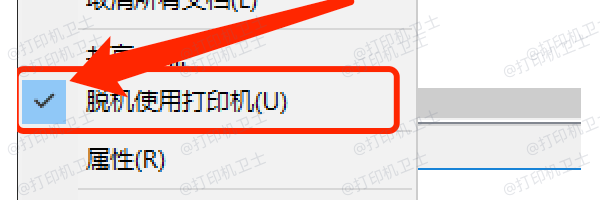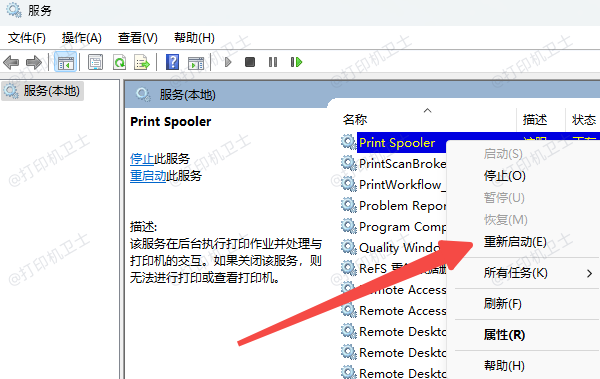Windows系統(tǒng)更新后,部分用戶可能會(huì)遇到打印機(jī)突然無(wú)法正常使用。如點(diǎn)擊打印無(wú)反應(yīng)、打印機(jī)脫機(jī)或提示驅(qū)動(dòng)錯(cuò)誤。這種情況通常由更新導(dǎo)致的驅(qū)動(dòng)兼容性問(wèn)題、系統(tǒng)服務(wù)異常或配置沖突引發(fā)。下面我們一起來(lái)看看解決方法吧~

步驟1:檢查打印機(jī)基礎(chǔ)狀態(tài)
物理連接確認(rèn):確保打印機(jī)電源開(kāi)啟,USB線或網(wǎng)絡(luò)連接穩(wěn)定(有線打印機(jī)檢查接口,無(wú)線打印機(jī)重啟路由器)。
清除打印隊(duì)列:右擊任務(wù)欄打印機(jī)圖標(biāo) → 選擇 “查看打印隊(duì)列” → 點(diǎn)擊 “打印機(jī)” 菜單 → “取消所有文檔”,避免舊任務(wù)阻塞新請(qǐng)求。
系統(tǒng)脫機(jī)狀態(tài)修復(fù):進(jìn)入 “設(shè)置” → “設(shè)備” → “打印機(jī)和掃描儀”,點(diǎn)擊故障打印機(jī),關(guān)閉 “脫機(jī)使用打印機(jī)” 選項(xiàng)(若開(kāi)啟)。
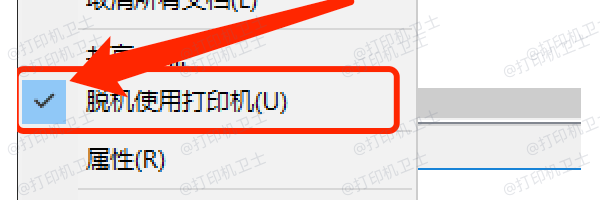
步驟2:重新安裝或更新打印機(jī)驅(qū)動(dòng)
卸載舊驅(qū)動(dòng)
右擊開(kāi)始菜單 → 選擇 “設(shè)備管理器” → 展開(kāi) “打印隊(duì)列” → 右擊故障打印機(jī) → “卸載設(shè)備”,勾選 “刪除驅(qū)動(dòng)程序軟件”。

安裝最新驅(qū)動(dòng)
步驟3:回滾至更新前的穩(wěn)定驅(qū)動(dòng)
若確認(rèn)故障由最新驅(qū)動(dòng)引起,可嘗試還原至舊版本:
打開(kāi) “設(shè)備管理器” → 右擊打印機(jī) → “屬性” → 切換到 “驅(qū)動(dòng)程序” 選項(xiàng)卡。
點(diǎn)擊 “回退驅(qū)動(dòng)程序”(若按鈕為灰色,說(shuō)明系統(tǒng)未保留舊驅(qū)動(dòng)備份)。
重啟電腦并測(cè)試打印功能是否恢復(fù)。
步驟4:修復(fù)打印后臺(tái)處理服務(wù)(Print Spooler)
系統(tǒng)更新可能重置關(guān)鍵服務(wù),導(dǎo)致打印任務(wù)無(wú)法提交:
可以重啟Print Spooler服務(wù),按 Win + R 輸入 services.msc → 找到 “Print Spooler” → 右擊選擇 “重新啟動(dòng)”。
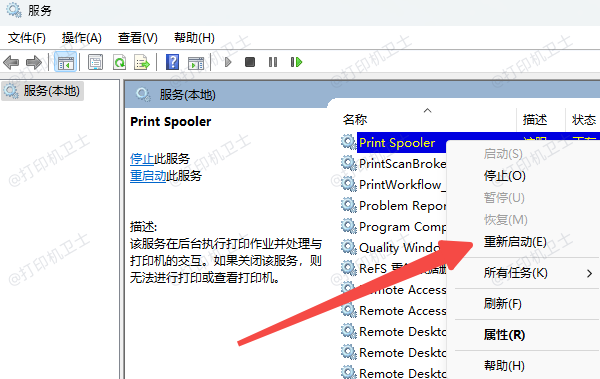
通過(guò)以上方法,你可以輕松解決電腦更新后打印機(jī)無(wú)法打印的問(wèn)題。
|